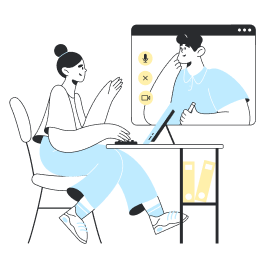¿Cómo funciona una dual-SIM?
La función dual SIM te permite utilizar dos tarjetas SIM/eSIM al mismo tiempo.
Estas son las formas en las que puedes utilizar la doble SIM:
· Dos tarjetas SIM físicas
· Una tarjeta SIM física y una eSIM
· Dos eSIM (solamente en iPhone 13, 13 Pro y 13 Pro Max y versiones posteriores)
Ventajas de la doble SIM
· Puedes utilizar los datos de una nueva eSIM mientras viajas, sin perder tu tarjeta SIM/eSIM y tu número original.
· Puedes tener varios números de teléfono en un mismo móvil (ideal si necesitas números de dos países diferentes).
· Te permite separar tu vida profesional y tu vida personal usando dos números diferentes.




 No se encontraron resultados
No se encontraron resultados